رفع خطای تنظیمات IP نمی تواند در ویندوز 11/10 ذخیره شود
کاربران خطایی را گزارش می کنند که در آن قادر به تغییر آدرس IP یا سرور DNS(DNS server) نیستند، پیام زیر را دریافت می کنند.
Can’t save IP settings. Check one or more settings and try again.
در این مقاله به نحوه ذخیره تنظیمات IP در ویندوز 10/11 با کمک چند راه حل ساده می پردازیم.
تنظیمات IP در ویندوز 11/10 ذخیره نمی شود
اکثر کاربرانی که با این خطا مواجه می شوند از این روش برای تغییر تنظیمات IP استفاده می کنند:
- تنظیمات را باز کنید
- تنظیمات اترنت را باز کنید
- اترنت خود را پیدا کنید
- روی تنظیمات IP کلیک کنید
- روی Edit کلیک کنید
- تنظیمات IP را تغییر دهید.
در این مقاله روش جایگزینی را مشاهده می کنیم که با استفاده از آن می توانید تنظیمات IP خود را بدون دریافت این خطا تغییر دهید و راه حل هایی نیز برای عیب یابی در صورت رفع مشکل وجود دارد.
بخوانید(Read) : خطا در نوشتن تنظیمات پروکسی، دسترسی ممنوع است
قبل از ادامه کار، به شما توصیه می کنیم مطمئن شوید که رایانه شما از آخرین نسخه ویندوز استفاده می کند. برای آن، میتوانید بهروزرسانیها(check for Updates) را از تنظیمات (Settings)Windows 11/10 بررسی کنید . اگر بهروزرسانی مشکل را برطرف نکرد، میتوانید به خواندن ادامه دهید.
اینها مواردی است که می توانید برای رفع آن انجام دهید. تنظیمات IP در Windows 11/10 ذخیره نمی شود.
- تنظیمات IP را با کنترل پنل تغییر دهید
- آدرس IP را بازنشانی کنید
اجازه دهید در مورد آنها با جزئیات صحبت کنیم.
1] تنظیمات IP(Change IP Settings) را با کنترل پنل تغییر دهید(Control Panel)
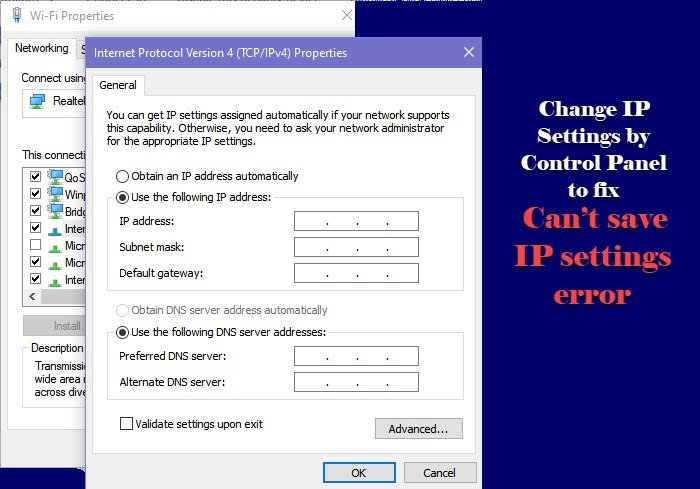
اگر تنظیمات IP(IP Settings) را با تنظیمات(Settings) تغییر می دهید (با روش ذکر شده در بالا)، ممکن است با خطا مواجه شوید. بنابراین، اجازه دهید ما همین کار را با کنترل پنل انجام دهیم(do the same by Control Panel) و ببینیم که آیا مشکل ادامه دارد یا خیر.
می توانید مراحل داده شده را برای تغییر تنظیمات IP(IP Settings) توسط کنترل پنل(Control Panel) دنبال کنید.
- کنترل پنل (Control Panel ) را از منوی استارت(Start Menu.) باز کنید.
- مطمئن شوید که " نمایش توسط" شما روی (View by” )نمادهای بزرگ(Large icons.) تنظیم شده است .
- روی Network and Sharing Center > Change adapter settings.
- روی اتصال اترنت(Ethernet) خود کلیک راست کرده و Properties را انتخاب کنید.(Properties.)
- Internet Protocol Version 4 (TCP/IPv4) را انتخاب کرده و روی Properties کلیک کنید.(Properties.)
- اکنون، « استفاده از آدرس IP زیر(Use the following IP address”, ) » را انتخاب کنید، آدرس IP، Subnet Mask ، Default Gateway ، DNS Server را وارد کرده و روی OK کلیک کنید.
به این ترتیب تنظیمات(Settings) IP شما بدون هیچ خطایی تغییر می کند.
موارد مرتبط(Related) : آدرس IP استاتیک و سرور DNS را نمی توان تغییر(Cannot change Static IP address & DNS server) داد.
2] آدرس IP را بازنشانی کنید
اگر روش فوق موفقیت آمیز نبود، قبل از تلاش برای تغییر آدرس IP، آن را بازنشانی کنید. برای آن، ما از Command Prompt استفاده می کنیم . این کش IP را پاک می کند زیرا آنها می توانند این خطا را ایجاد کنند.
Command Prompt را به عنوان مدیر اجرا کنید و دستورات زیر را اجرا کنید.
ipconfig/release
ipconfig/renew
اتصال رایانه شما به صورت لحظه ای از اترنت(Ethernet) شما قطع می شود ، بنابراین نگران نباشید زیرا این بخشی از فرآیند است.
اکنون، دوباره سعی کنید تنظیمات IP(IP Settings) را با کنترل(Control) (که در بالا ذکر شد) تغییر دهید و ببینید آیا مشکل برطرف شده است.
اگر نمی توانید تنظیمات IP(IP Settings) را به صورت دستی در ویندوز 10(Windows 10) ویرایش کنید، باید از آنها استفاده کنید .
در ادامه بخوانید: (Read next: )ویندوز تداخل آدرس IP را شناسایی کرده است.
Related posts
Fix Ping Spikes در WiFi or Ethernet در Windows 11/10
Fix Network Printer error 0x00000bcb - نمی تواند به چاپگر اتصال
Fix Slow access به network drive از Windows 10
Fix Gateway Authentication Failure error در AT & T U- آیه
Fix IPv6 Connectivity، No network access error در ویندوز 11/10
نحوه رفع خطای «ویندوز نتوانست درایور را برای آداپتور شبکه شما پیدا کند».
Chrome Connectivity Diagnostics Plugin Network Connection شما را آزمایش می کند
Fix Error code 0x80070035، این network path شد بر روی ویندوز یافت نشد
رفع مشکل ERR NETWORK CHANGED Microsoft Edge در ویندوز 10
تعمیر ویندوز نمی تواند Connect این Network Error
Fix Network Security Key Mismatch error در ویندوز 11/10
چگونه به Fix Steam Too Many Login Failures از Network Error
Fix Unable به نصب Network Adapter Error Code 28
چه Tor Network و آنچه که آن را برای استفاده می شود؟
رفع عدم دسترسی به شبکه در کروم (ERR_NETWORK_CHANGED)
نحوه رفع «دانلود ناموفق: خطای شبکه» در کروم
نحوه مشاهده Wi-Fi Network Driver information در Windows 10
رفع خطای اتصال شبکه 0x00028002
رفع عدم نمایش کامپیوترها در شبکه در ویندوز 10
فعال کردن Network Connections در حالی که در Modern Standby در Windows 10
